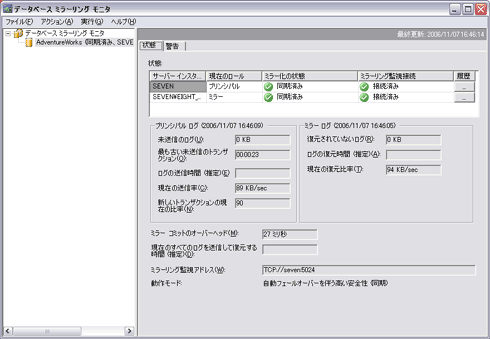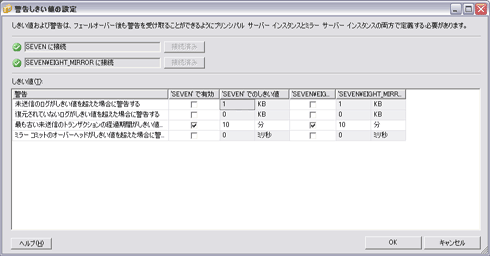データベースミラーリングの実力を評価する:SQL Server 2005を使いこなそう(10)(1/3 ページ)
5年ぶりのメジャーバージョンアップとなったSQL Server 2005。本連載では、SQL Server 2005への移行を検討しているデータベース管理者に向け、新規に実装されたさまざまな機能の詳細を紹介していく。(編集局)
主な内容
--Page 1--
データベースミラーリングの監視
データベースミラーリングモニタによる監視
--Page 2--
自動フェールオーバーの動作確認とその所要時間
--Page 3--
ミラーリングモードによるパフォーマンスの違い
まとめ
これまで2回にわたってお伝えしてきたデータベースミラーリングは、今回で最後となります。前々回「高可用性は低コストなデータベースミラーリングで」と前回「データベースミラーリングを構築してみよう」では、それぞれデータベースミラーリングの概要から具体的な構築手順まで解説しました。データベースミラーリングの各動作モードや構成、構築に際する条件など、基本的な事項について触れています。
今回は検証編という位置付けで、前回構築した環境を利用してデータベースミラーリングの検証を行います。検証内容としては以下を実施します。
- データベースミラーリングの監視
- データベースミラーリングモニタによる監視
- 自動フェールオーバーの動作確認とその所要時間
- ミラーリングモードによるパフォーマンスの違い
検証を行った環境は、1つのサーバ内に3インスタンス用意する形でミラーリングを構成しています。データベースミラーリングは本来サーバを3台用意して構成するため、パフォーマンスなどについてはあくまで指標である、という点にご注意ください。
データベースミラーリングの監視
データベースミラーリングの利用に当たっては、構成や設定内容の把握と動作状況の監視を欠かすことはできません。データベースミラーリングのテストを行う前に、まず状況を把握する術を確認しましょう。
最初にデータベースミラーリングの構成状況の確認を行います。Management Studioより、プリンシパルデータベースを右クリックし、「タスク」−「ミラー」より「データベースのプロパティ」を呼び出します。
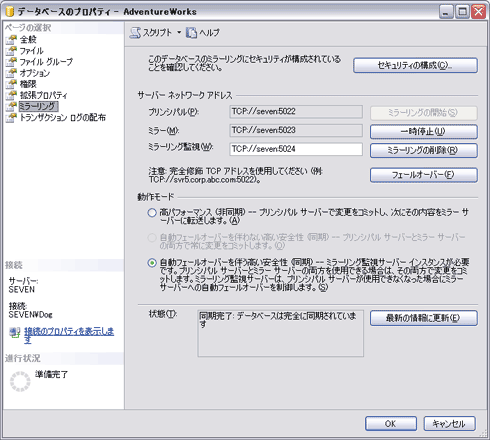 図1 Management Studioから動作モードの確認
図1 Management Studioから動作モードの確認各種動作モードの違いは前々回の「高可用性は低コストなデータベースミラーリングで」の「データベースミラーリングの動作モード」を参照。(画像をクリックすると拡大します)
Management Studioを利用したGUI環境だけでなく、sys.database_mirroringカタログビューを利用して、ミラーリングに関する詳細情報を知ることもできます。カタログビューとは、SQL Server 2005のデータベースエンジンが利用する設定情報を簡単に確認できるインターフェイスです。
ミラーリングを行っているデータベースに対し次のようなクエリを発行すると、ミラーリングの状況を確認できます。
select mirroring_state,
mirroring_state_desc,
mirroring_role_desc,
mirroring_safety_level_desc
from sys.database_mirroring
各パラメータの詳細はMSDN2の「sys.database_mirroring(Transact-SQL)」を参照。
データベースミラーリングモニタによる監視
データベースミラーリングモニタを利用することにより、ミラーリングの実行状況やログの送受信、コミットに問題が発生していないかなどを監視できます。
データベースミラーリングモニタの起動は、監視対象のデータベースを右クリックし「タスク」−「ミラーリングモニタの起動」より行います。データベースミラーリングモニタの起動後、ミラー化されたデータベースを選択することで対象の環境を監視できます。
データベースミラーリングモニタは各種データの表示だけでなく、しきい値による警告の記録を行うことも可能です。警告はイベントログに記録されるため、ミラーリング環境の継続的な監視やパフォーマンス測定の際などに利用することが可能です。
Copyright © ITmedia, Inc. All Rights Reserved.